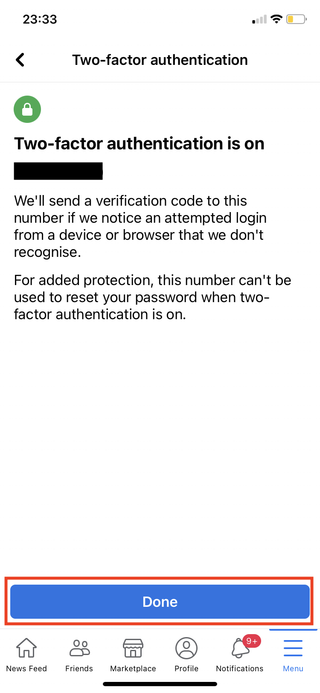Facebook, en yaygın kullanılan sosyal medya platformlarından biridir ve sorumluluk sahibi her kullanıcı, çevrimiçi güvenliğin hiç bu kadar önemli olmadığını bilir. Bir Facebook hesabı oluşturduktan sonra yapmanız gereken ilk şeylerden biri güvenlik ayarlarına atlamak ve iki faktörlü kimlik doğrulama (2FA) özelliğini kurmaktır.
Bu neden bu kadar önemli? İki faktörlü kimlik doğrulama, diğer kişilerin şifrenizi bilseler bile hesabınıza girmesini engeller. Facebook'a yeni bir cihazdan giriş yaptığınızda, yalnızca sizde olan ikinci bir faktörü ekleyerek kendi kimliğinizi kanıtlarsınız.
- Telefonunuzda Gmail iki faktörlü kimlik doğrulamayı (2FA) nasıl kurarsınız?
- İki faktörlü kimlik doğrulama (2FA) nedir - ve nasıl etkinleştirilir?
- Facebook'ta kendinizi nasıl anonim hale getirebilirsiniz?
İkinci faktör, telefonunuzdaki bir kimlik doğrulama uygulaması tarafından oluşturulan bir kod , telefonunuza Facebook tarafından gönderilen bir kod veya bilgisayarınızdaki bir USB bağlantı noktasına taktığınız fiziksel bir güvenlik anahtarı olabilir .
Aşağıda, hem masaüstü tarayıcınızı hem de mobil cihazlarınızı kullanarak doğrudan Facebook uygulamanızdan iki faktörlü kimlik doğrulamayı ayarlamak için adım adım ayrıntılı bir kılavuz ekledik. Aşağıdaki ekran görüntülerinin bazı öğelerinin gizlilik amacıyla kaldırıldığını/bulanıklaştırıldığını unutmayın.
Bir tarayıcı kullanarak Facebook'ta iki faktörlü kimlik doğrulama nasıl kurulur?
1. www.facebook.com adresindeki haber kaynağı sayfanıza gittikten sonra sağ üst köşede bulunan ok simgesine tıklayın ve ' Ayarlar ve Gizlilik' seçeneğini seçin .
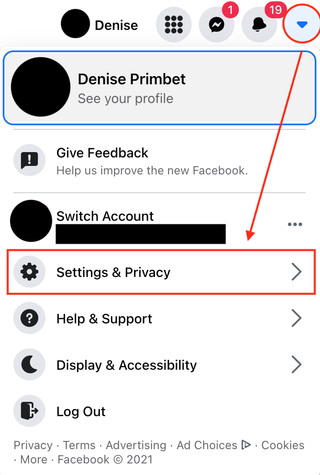
2. Ardından, aşağıdaki menüde gösterildiği gibi Ayarlar'a tıklayın . Bu, yeni bir menüyü tetiklemelidir.
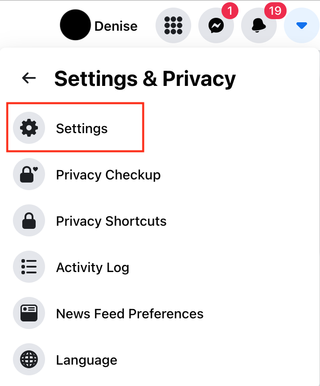
3. Ayarlar menüsünü açtıktan sonra devam edin ve soldaki gezinti çubuğunda üstten ikinci seçenek olarak görünmesi gereken Güvenlik ve Oturum Açma'yı seçin .
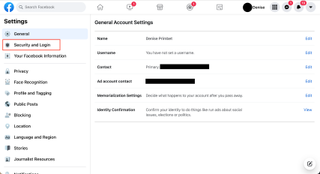
4. Ardından, İki Faktörlü Kimlik Doğrulama bölümüne gidin ve "İki faktörlü kimlik doğrulama kullan" seçeneğinde Düzenle'ye tıklayın .
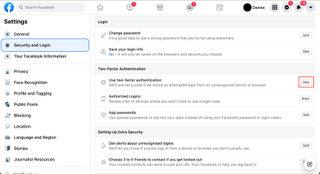
5. Artık iki faktörlü kimlik doğrulamayı birden çok şekilde ayarlayabilirsiniz, ancak ilkinden başlayalım — bir kimlik doğrulayıcı uygulaması aracılığıyla.
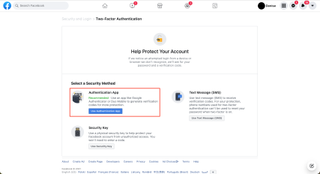
Ancak, elbette, önce uygulamayı indirmeniz gerekiyor. Bu tür pek çok uygulama var ve hepsi hemen hemen aynı şekilde çalışıyor ve ücretsiz, ancak belki de başlaması en kolay olanı Google Authenticator .
Uygulama mağazanıza gidin ve Google Authenticator'ı arayın. Bir iOS cihazı kullanıyoruz, dolayısıyla uygulama sayfası şöyle görünüyor:
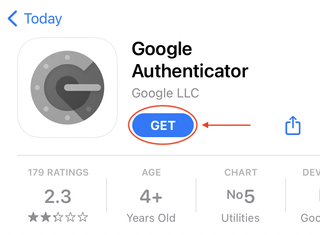
Şimdi devam edin ve uygulamayı indirmek için 'al'a tıklayın .
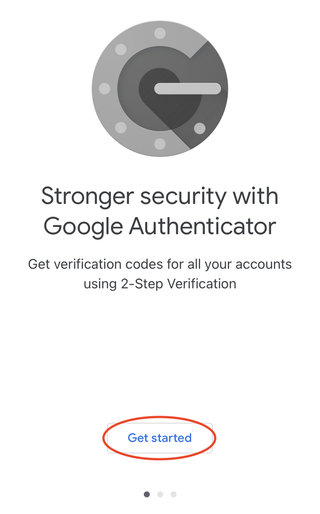
Uygulamayı indirdikten sonra başlatın ve Başlayın üzerine dokunun. Daha sonra sizden 'Bir QR kodu tarayın veya' Bir kurulum anahtarı girin.' Artık bu aşamaya geldiğimize göre Facebook'a geri dönelim.
6. Daha önce Facebook menüsünde 'Kimlik Doğrulama uygulaması' seçeneğine tıkladığınızda, sol tarafta QR kodunu gösteren küçük bir pencereyle karşılaşacaksınız. Akıllı telefonunuzu alın, az önce yüklediğiniz kimlik doğrulayıcı uygulamasını açın ve uygulama menüsünde 'Bir QR kodu tara' seçeneğine dokunarak kameranızı kullanarak QR kodunu tarayın .
Alternatif olarak, tarayıcınızda pencerenin sağ tarafında görmeniz gereken kodu yazarak kurulum anahtarını manuel olarak girebilirsiniz .
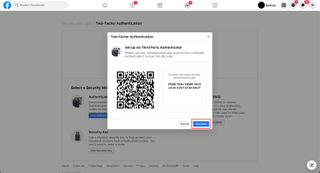
7. Daha sonra , Authenticator uygulamanızda, sağında süresi dolan bir zamanlayıcıyla birlikte altı basamaklı bir kod görmelisiniz . Zamanlayıcının süresi dolduğunda, uygulama otomatik olarak yeni bir kod oluşturacaktır.
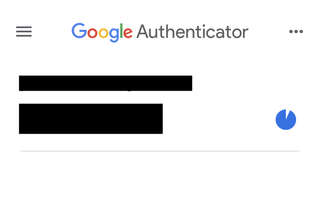
Devam edin ve uygulamanızda gördüğünüz onay kodunu girin .
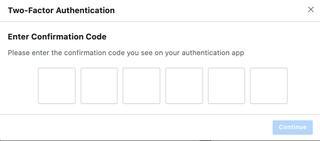
8. Her şey bitti! Facebook'ta iki faktörlü kimlik doğrulamayı başarıyla kurdunuz. Artık yeni bir cihazdan veya tarayıcıdan yetkisiz giriş yapıldığında size bildirimde bulunulmalı/kod istenmelidir. İşlemi sonlandırmak için Bitti'ye tıklayın .
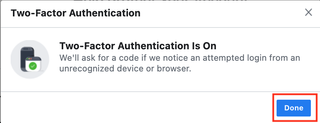
9. Şimdi, iki faktörlü kimlik doğrulama için tercih ettiğiniz güvenlik yöntemlerini seçebileceğiniz 5. adıma geri dönelim . Başka bir eski okul seçeneği, bunu bir metin mesajı (SMS) yoluyla yapmaktır.
İşin özü basit: Yeni bir cihazdan her giriş yaptığınızda, hesabınıza girmek için şifrenizle birlikte girdiğiniz kısa mesaj yoluyla geçici bir kod alacaksınız. Başlamak için 'kurulum' düğmesine tıklayın .
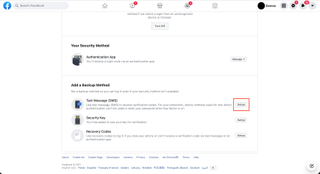
10. Hesabınız zaten bir cep telefonu numarasına bağlıysa, listelenen seçeneklerden birini tıklayarak seçebilirsiniz . Alternatif olarak, menüde görünen son seçeneği seçerek yeni bir telefon numarası ekleyebilirsiniz . Tamamlamak? Tamam, devam etmek için Devam'a basın .
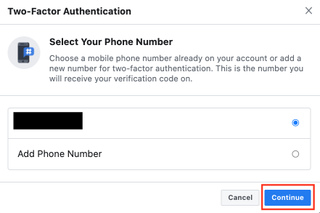
11. Her şey hazır! Artık iki faktörlü kimlik doğrulama için ayarlanmış iki güvenlik yönteminiz var, ancak daha fazlasını ekleyelim — üzülmektense güvenli olması daha iyidir! Sonraki seçenek, doğrulama için kullanabileceğiniz bir güvenlik anahtarı ayarlamaktır . Başlamak için 'Kurulum'a tıklayın .
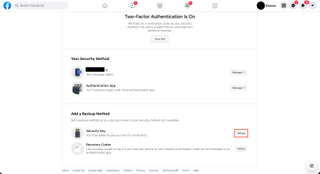
12. Bu yöntem için USB güvenlik anahtarınızın olması gerekmektedir. (Çevrimiçi olarak yaklaşık 20$'a bir tane alabilirsiniz.) Elimizde bir tane yoktu, ancak tek yapmanız gereken ' Güvenlik Anahtarını Kaydet'e tıklayarak ve ekrandaki talimatları izleyerek kaydetmek .
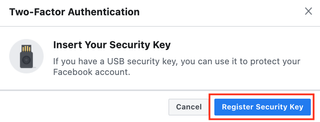
13. Son olarak, kurtarma kodlarını kullanarak Facebook'ta iki faktörlü kimlik doğrulamayı da ayarlayabilirsiniz. Şu şekilde çalışır: Telefonunuzu kaybederseniz veya bir kimlik doğrulama uygulaması kullanamıyorsanız oturum açmak için kullanabileceğiniz sekiz adet 8 haneli kurtarma kodu alacaksınız. Kurtarma Kodları'nın yanındaki Kurulum'a tıkladıktan sonra , başlamak için Kodları Al'ı seçebilmelisiniz .
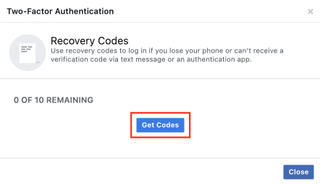
14. Güvenlik nedeniyle, bu adım için bir ekran görüntüsü ekleyemedik, ancak artık kodlarınızın size sunulması gerekiyor. Ancak dikkat edilmesi gereken bir nokta, her kodun yalnızca bir kez kullanılabileceğidir. Kodlarınızı güvenli ancak erişilebilir bir yerde sakladığınızdan emin olun.
Hepsi tamam! Tüm güvenlik yöntemlerini kullanarak Facebook'ta iki faktörlü kimlik doğrulama kurduğunuz için tebrikler!
Bir mobil uygulama kullanarak Facebook'ta iki faktörlü kimlik doğrulama nasıl kurulur?
1. Öncelikle mobil cihazınızda Facebook uygulamanızı başlatın (iPhone kullanıyoruz). Ardından ekranın sağ alt köşesinde bulunan Menü simgesine tıklayın . (Android'de Menü sağ üst köşededir.)
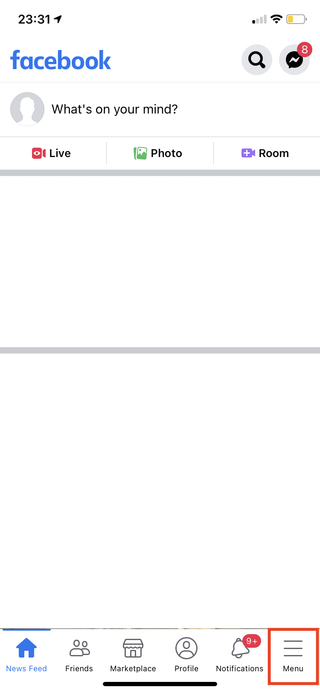
2. Aşağı kaydırın ve aşağıda gösterildiği gibi Ayarlar ve Gizlilik'i seçin .
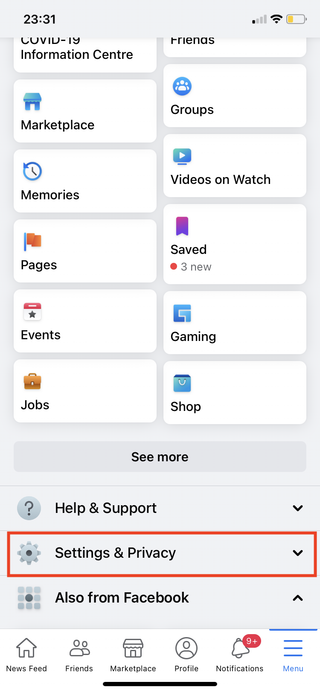
3. Ardından, yeni bir menüyü ortaya çıkarmak için Ayarlar seçeneğine dokunun .
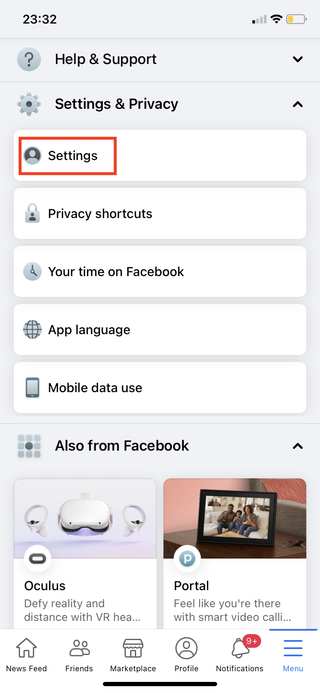
4. Güvenlik bölümüne gidin ve başlamak için Güvenlik ve oturum açma'yı seçin . (Android'de Parola ve Güvenlik'e dokunun .)
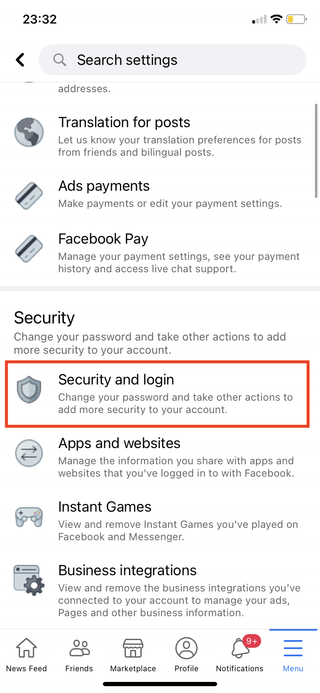
5. Devam edin ve iki faktörlü kimlik doğrulama bölümünde İki faktörlü kimlik doğrulamayı kullan üzerine dokunun .
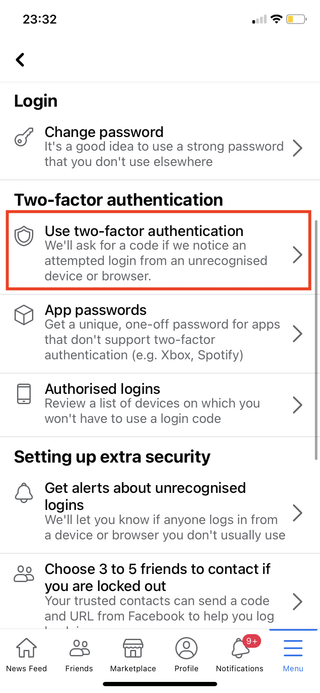
6. Artık iki faktörlü kimlik doğrulamayı birden fazla şekilde ayarlayabilirsiniz, ancak ilkinden başlayalım: Google Authenticator uygulaması aracılığıyla. Devam etmek için Devam'a basın ve kurmak için makalenin önceki bölümünün 5. adımında belirtilen adımları izleyin .
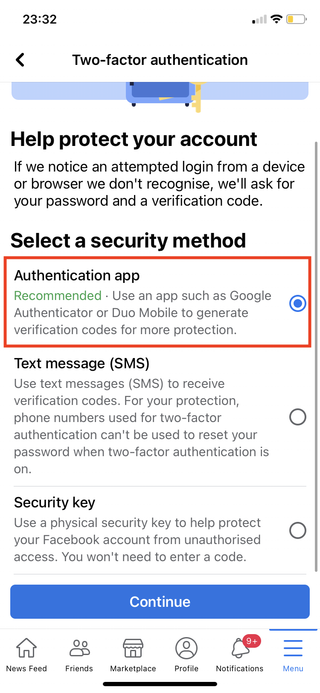
7. Başka bir seçenek de bunu bir metin mesajı (SMS) yoluyla yapmaktır. İşin özü basit" Yeni bir cihazdan her giriş yaptığınızda, kısa mesaj yoluyla bir kod alacaksınız ve ardından hesabınıza girmek için gireceksiniz. Hesabınız zaten bir cep telefonu numarasına bağlıysa, şunları yapabilirsiniz: listelenen seçeneklerden birine dokunarak seçin .
Alternatif olarak, menüde görünen son seçeneği seçerek yeni bir telefon numarası ekleyebilirsiniz . Devam etmek için Devam'a basın .
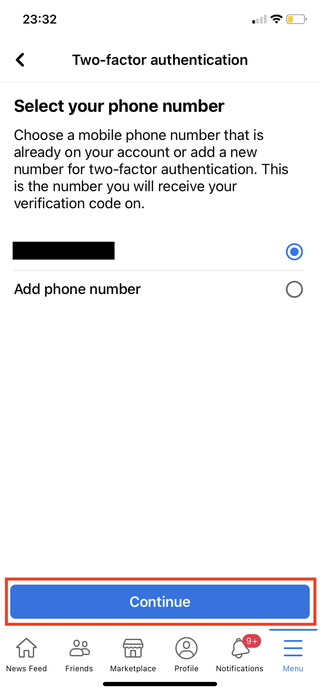
8. Kurtarma kodlarını ve güvenlik anahtarını kullanmak gibi başka yöntemler ayarlamak istiyorsanız , eylemler aynı olduğundan makalenin önceki bölümündeki 11-14. adımlara geri dönün.
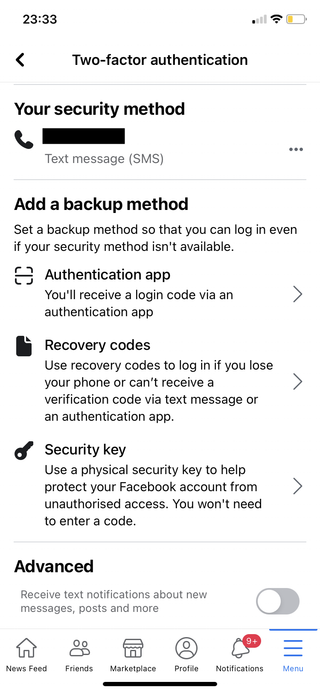
9. Facebook'ta tüm güvenlik yöntemlerini kullanarak iki faktörlü kimlik doğrulama kurduğunuz için tebrikler. Devam edin ve işlemi sonlandırmak için 'Bitti'ye basın .